Сравнение версий
Ключ
- Эта строка добавлена.
- Эта строка удалена.
- Изменено форматирование.
Графический инструмент fly-admin-screen
Графический инструмент fly-admin-screen устанавливается автоматически при установке ОС Astra Linux и может быть запущен:
- Из графического меню ("Пуск" - "Панель управления" - "Настройка монитора");
- Нажатием правой кнопкой мыши на рабочий стол;
Из командной строки командой
Command fly-admin_-screen
Этот инструмент позволяет выбрать взаимное расположение мониторов, назначить главный монитор, определить параметры изображения.
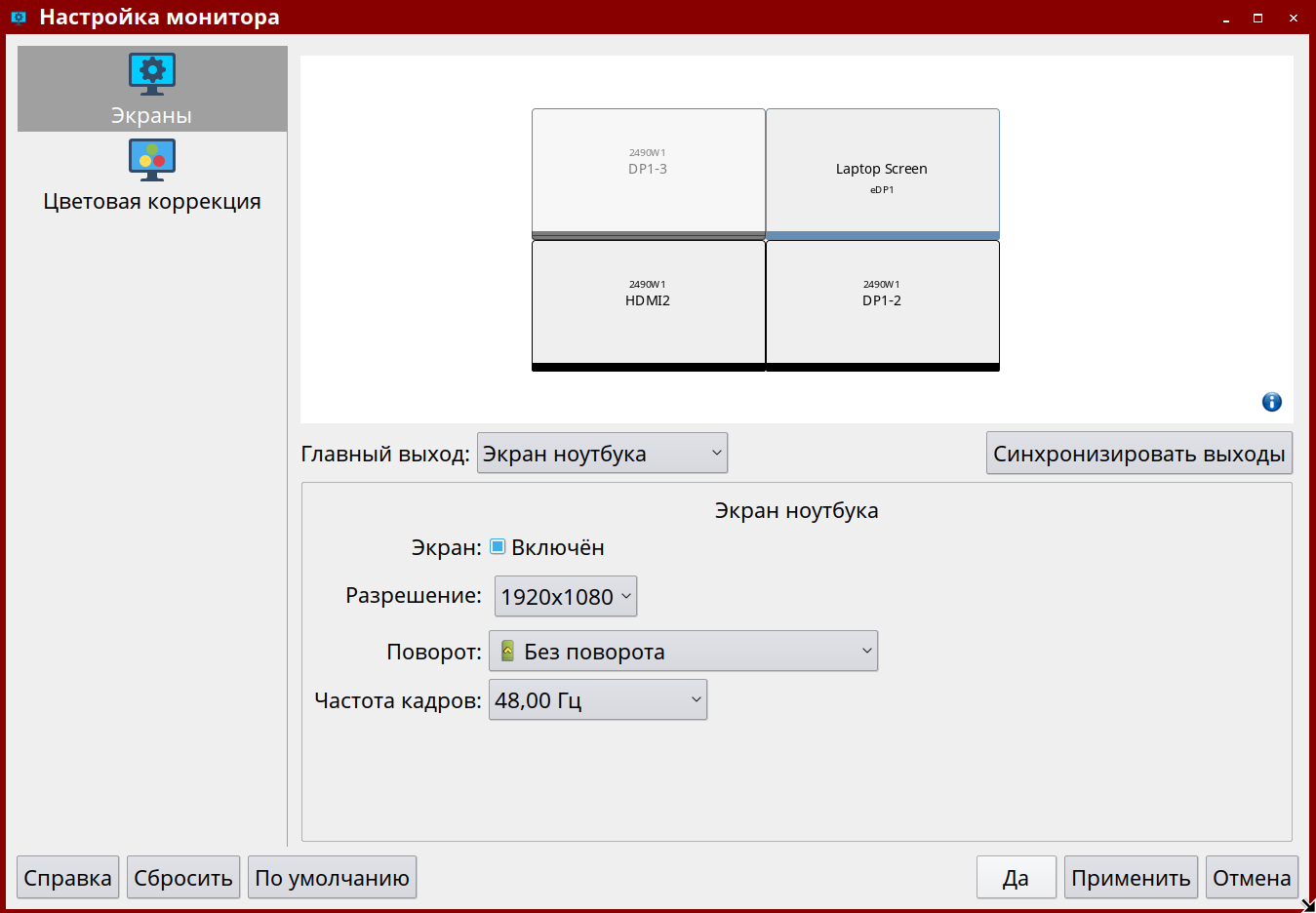
Пример конфигурационного файла /etc/X11/xorg.conf
Ниже приведен конфигурационный файл графического сервера /etc/X11/xorg.conf с настройкой рабочего стола растянутого на два монитора, он должен подойти и для Вашей системы (с правками разрешений Ваших мониторов, в конфигурационном файле указаны необходимые комментарии). Для корректной работы многомониторного режима отображения одного рабочего стола рекомендуем использовать мониторы с одинаковым разрешением.
| Раскрыть | ||
|---|---|---|
| ||
|
Архив с разными вариантами многомониторных конфигураций acer_2monitor_config(1).tgz
Пример настройки разрешения при подключении второго монитора другого разрешения
Для примера настроим отсутствующее в стандартном списке разрешений разрешение 1360x768.
Строка параметров для включения разрешения вычисляется командой cvt:
| Command | ||||
|---|---|---|---|---|
| ||||
|
Эта команда выдаст строчку параметров вида:
| Информация |
|---|
| Modeline "1360x768_60.00" 84.75 1360 1432 1568 1776 768 771 781 798 -hsync +vsync |
Содержимое этой строчки после слова Modeline используется как аргумент для добавления разрешения:
| Command | ||||
|---|---|---|---|---|
| ||||
|
При необходимости можно поместить три последние команды в сценарий.